iPhone 11怎么删除应用?iPhone11删除/卸载软件的两种方法
2019年9月20日,苹果发布了 iOS 13 正式版系统。新系统自然是带来了一系列新功能,就连重新排列桌面图标,以及删除应用的方式也改变了。
iPhone11删除/卸载软件的两种方法
方法一
在 iOS 13 以前的版本中,想要重新排列桌面图标,或是删除应用软件,长按图标就可以了。但是在 iOS 13 中长按图标后,你会看到新的菜单显示。想重新排列图标,或是删除应用,请点击「重新排列App」就可以了。

然后就会看到熟悉界面了,屏幕上的图标开始抖动起来,并在中上角显示 x 按钮。接下来你就可以拖拽图标重新排列,也或是删除应用了。

另外,你也可以通过长按图标,然后再拖拽应用图标,也能实现上面的功能。
方法二
第一步,我们找到我们手机设置,然后点开手机设置

第二步,我们找到我们的手机【通用】然后点击通用

第三步,我们找到我们的iphone储存空间,然后点开

第四步,我们找到我们要删除的APP,点击

第五步,我们点击【删除APP】

第六步,确定【删除APP】这样就操作成功了

总结,我们首先找到到我们的手机设置,然后点开之后找到我们的通用,点开通用之后我们点开iphone11储存空间,接着找到我们要删除的APP,接着点击删除就可以了。特别简单方便,希望你能学会。
推荐阅读:
iPhone11如何关闭后台?iPhone11关闭后台软件方法
iPhone 11如何截屏?苹果iPhone 11两种截图方法
iPhone 11怎么设置电量百分比?iPhone 11电量百分比设置方法
以上就是本篇文章的全部内容了,希望对各位有所帮助。如果大家还有其他方面的问题,可以留言交流,请持续关注脚本之家!
相关文章
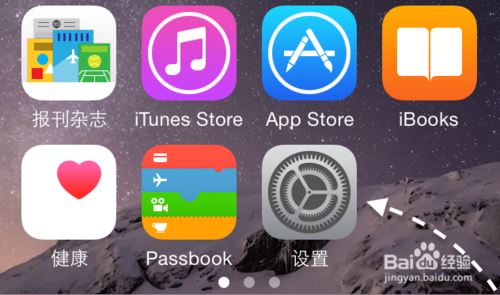
iPhone11的Siri信息播报怎么设置?iPhone11信息播报功能设置教程
iPhone11的Siri信息播报怎么设置?这篇文章主要介绍了iPhone11信息播报功能设置教程,需要的朋友可以参考下2019-11-18
iPhone 11怎么设置九宫格输入法?iPhone11九宫格输入法设置教程
iPhone 11怎么设置九宫格输入法?这篇文章主要介绍了iPhone11九宫格输入法设置教程,需要的朋友可以参考下2019-11-18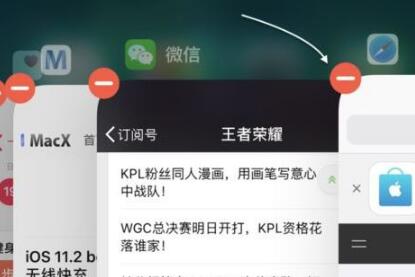
iphone11怎么切换app?iphone11切换软件app教程
iphone11怎么切换app?这篇文章主要介绍了iphone11切换软件app教程,需要的朋友可以参考下2019-11-15
iPhone11定位功能怎么设置?iPhone11定位功能设置教程
iPhone11定位功能怎么设置?这篇文章主要介绍了iPhone11定位功能设置教程,需要的朋友可以参考下2019-11-15
iphone11浏览器safari提示“尚未接入互联网”怎么办?
iphone11浏览器safari提示“尚未接入互联网”怎么办?Safari浏览器是iOS系统自带的浏览器,很多新手用户在使用Safari浏览器的时候提醒尚未接入互联网应该怎么设置呢?小编2019-11-15
iPhone11 pro怎么关闭共享我的位置?iPhone11 pro禁止共享我的位置教程
iPhone11 pro怎么关闭共享我的位置?这篇文章主要介绍了iPhone11 pro禁止共享我的位置教程,需要的朋友可以参考下2019-11-15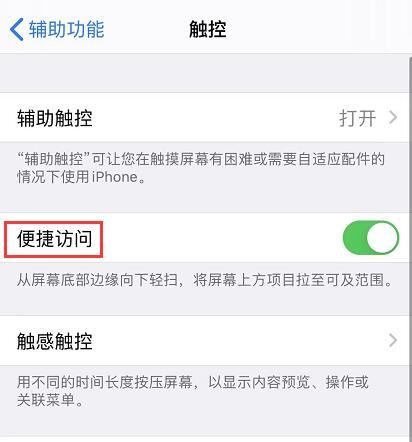
iPhone11有哪些好用的手势操作 这些手势操作技巧帮你更快上手
iPhone 11 作为苹果今年发布的新款机型,受到了很多用户的喜欢,不少小伙伴选择在双十一大促期间入手这款机型。如果您已经收到了新手机,但此前没有用过全面屏 iPhone,这2019-11-15
iPhone 11pro怎么更新软件app?苹果11pro更新软件教程
iPhone 11pro怎么更新软件app?这篇文章主要介绍了苹果11pro更新软件教程,需要的朋友可以参考下2019-11-15
5G合约版iPhone11是什么 运营商推出的5G合约版iPhone11值得入手吗
不可否认的是,今年的 iPhone 11 系列三款型号中,最香的还是入门版 iPhone 11,除了中国市场外,它在其他国家的销量也是非常不错,原因说到底还是价格优势2019-11-14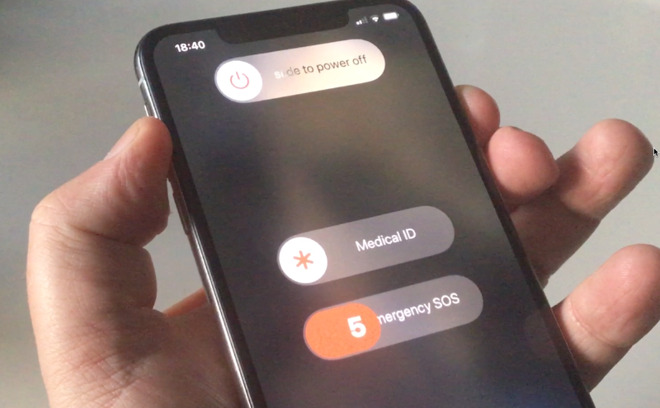
iPhone11/Pro/Pro Max死机怎么办 iPhone11强制重启教程
iPhone 11手机强制重启其实和iPhone X这一代手机是一样的,也就是说,如果你习惯使用带有Home键的iPhone,那么强制重启iPhone 11、iPhone 11 Pro或iPhone 11 Pro Max所需要2019-11-13


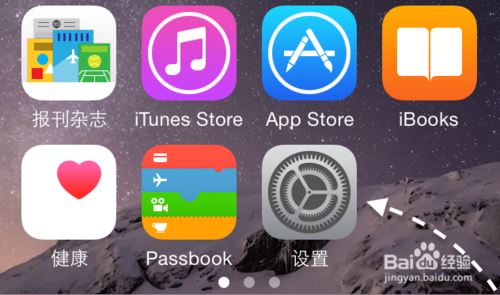

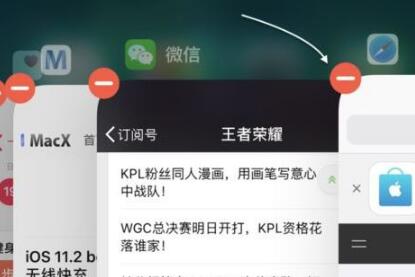



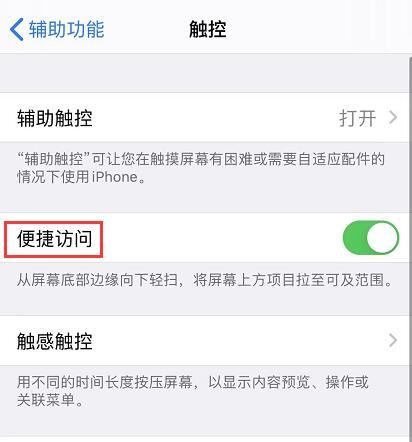


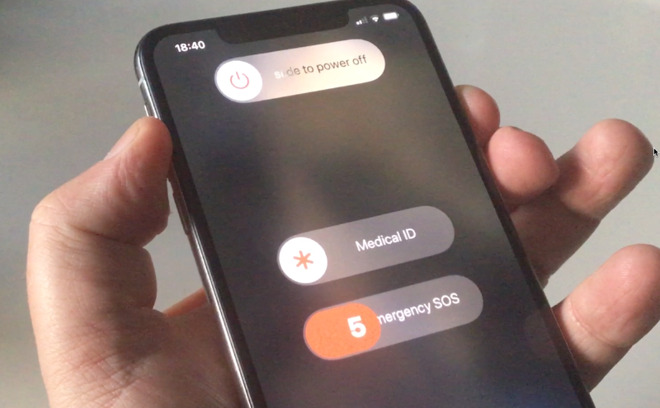
最新评论